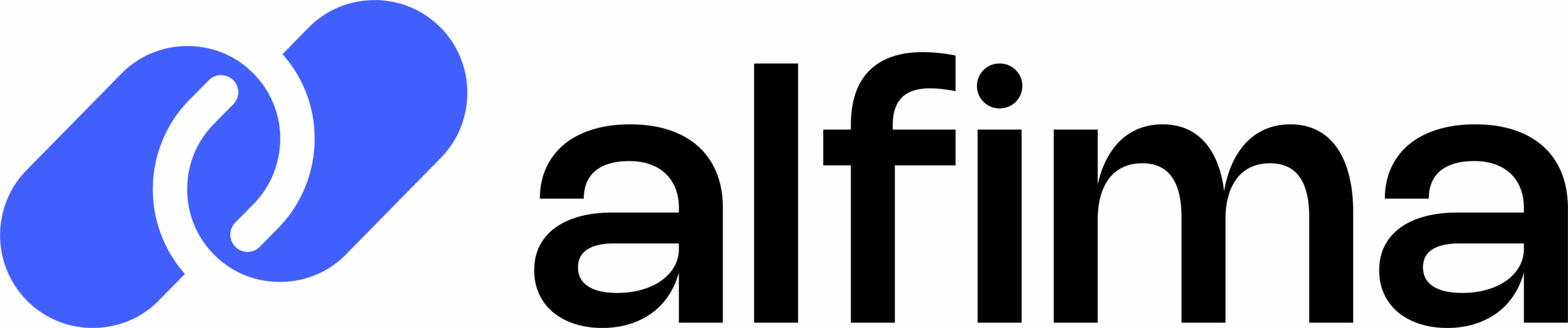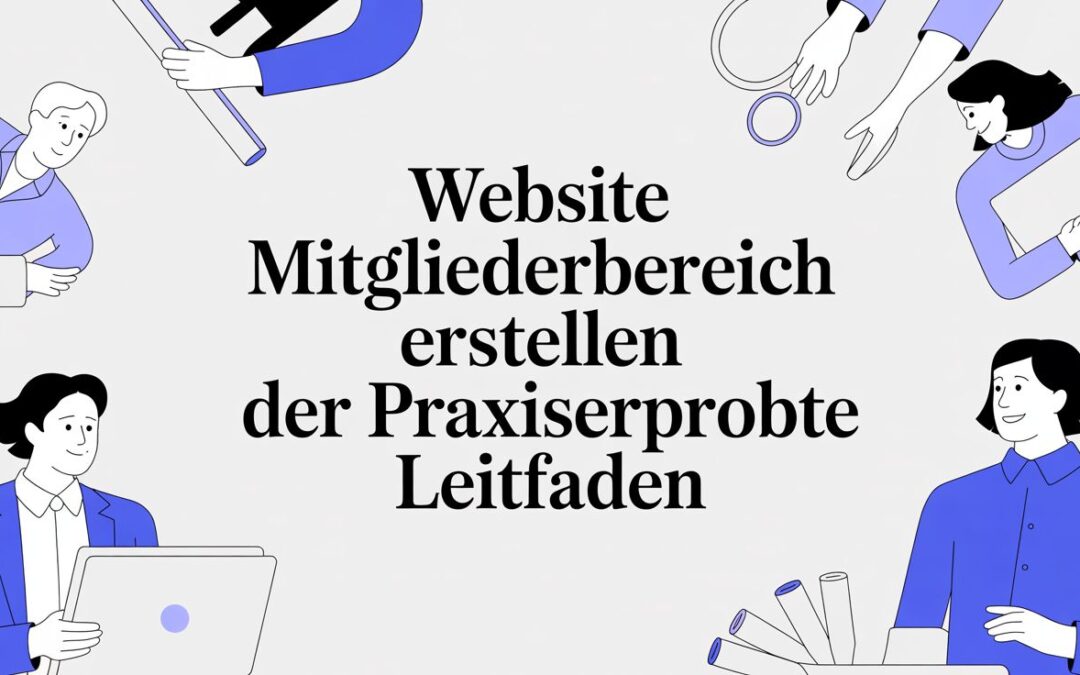Du suchst nach einer schnellen Canva Anleitung, um ein PDF für dein digitales Produkt zu erstellen? Das ist tatsächlich einfacher, als viele denken. Im Grunde wählst du nur eine Vorlage aus oder startest mit einem leeren Dokument, fügst deine Inhalte ein und lädst das Ganze über die "Teilen"-Funktion als PDF herunter. So wird aus deiner Idee im Handumdrehen ein professionelles digitales Produkt, das du direkt verkaufen kannst.
Warum Canva ideal für deine digitalen Produkte ist
Canva ist längst nicht mehr nur das Tool für schnelle Social-Media-Grafiken. Es hat sich zu einer echten Kreativ-Zentrale entwickelt, besonders für Coaches, Experten und alle, die ohne großes Design-Wissen digitale Produkte wie E-Books, Checklisten oder Arbeitsblätter zaubern wollen. Die Zeiten, in denen man dafür teure Software oder einen Designer brauchte, sind zum Glück vorbei.
Das Geniale an Canva ist diese Mischung aus kinderleichter Bedienung und wirklich starken Funktionen. Statt sich mit komplizierten Layout-Programmen herumzuschlagen, kannst du dich voll und ganz auf das konzentrieren, was zählt: deinen Inhalt.
Der einfache Einstieg in die Produktwelt
Gerade für Anfänger ist die riesige Bibliothek an Vorlagen ein echter Segen. Du musst wirklich nie bei null anfangen. Egal, was du vorhast – ein Workbook, einen Leitfaden oder einen schicken Planer – es gibt fast immer eine passende Vorlage, die du nur noch an dein eigenes Branding anpassen musst.
Dieser einfache Zugang ist auch der Grund für den massiven Erfolg der Plattform. Weltweit gestalten bereits über 220 Millionen Menschen ihre Inhalte mit Canva, eine Zahl, die sich seit 2021 verdreifacht hat. Wer tiefer in die Zahlen eintauchen möchte, findet auf cropink.com spannende Canva-Statistiken.
Canva demokratisiert das Design. Es gibt dir die Werkzeuge an die Hand, um hochwertige, verkaufsfertige PDFs zu erstellen, die deine Expertise widerspiegeln und deine Kunden begeistern.
Wenn dein Design dann steht, kommt der nächste entscheidende Schritt: der Verkauf. Und genau hier schließt sich der Kreis mit einer Plattform wie alfima.io. Anstatt dich selbst um Zahlungen, Hosting und die Auslieferung zu kümmern, lädst du dein fertiges PDF einfach auf alfima.io hoch und verkaufst es über einen komplett automatisierten Prozess.
Dieser nahtlose Übergang von der Erstellung zum Verkauf ist das, was aus kreativer Arbeit ein echtes Business macht. Es geht eben nicht nur darum, schöne Produkte zu erschaffen, sondern auch profitable. Um die Grundlagen besser zu verstehen, lies unseren Artikel darüber, was digitale Produkte eigentlich sind.
So gestaltest du dein erstes digitales Produkt in Canva
Alles beginnt mit einer einfachen, aber wichtigen Entscheidung: dem richtigen Format. In Canva ist das der erste Klick, der den Weg für dein gesamtes Projekt ebnet. Möchtest du ein klassisches Workbook oder eine praktische Checkliste erstellen? Dann ist das Format A4-Dokument meist die beste Wahl. Wenn du aber ein E-Book planst, das auf Tablets, Smartphones und Desktops gleichermaßen gut aussehen soll, solltest du über benutzerdefinierte Abmessungen nachdenken.
Ist das Format einmal gewählt, geht es an die Vorlagen. Sieh sie als das, was sie sind: ein Sprungbrett. Die eigentliche Magie entsteht, wenn du deine eigene Markenidentität einfließen lässt. Pass die Farben an dein Logo an, wähle deine Hausschrift und ersetze die Stockfotos durch Bilder, die wirklich zu dir und deinem Business sprechen.
Vom leeren Blatt zum interaktiven Erlebnis
Ein digitales Produkt muss nicht nur gut aussehen, es muss auch funktionieren. Ein klares, aufgeräumtes Layout ist das A und O. Führe den Blick deiner Leser gezielt durch die Inhalte, indem du Texte, Bilder und Grafiken sinnvoll anordnest. Unterschätze niemals die Macht von Weißraum – er gibt dem Auge Platz zum Atmen und lenkt die Aufmerksamkeit auf das Wesentliche.
Gerade bei Dokumenten mit mehreren Seiten machen die kleinen Dinge den Unterschied. Seitenzahlen helfen bei der Orientierung, das ist klar. Aber der echte Game-Changer für digitale Produkte sind klickbare Links. Markiere einfach ein Wort, einen Satz oder ein Bild, klicke oben rechts auf das kleine Kettensymbol und füge deine URL ein. So schaffst du direkte Verbindungen zu deiner Website, deinen Social-Media-Profilen oder anderen wertvollen Ressourcen.
Der Weg von der ersten Idee bis zum fertigen Produkt lässt sich gut visualisieren.
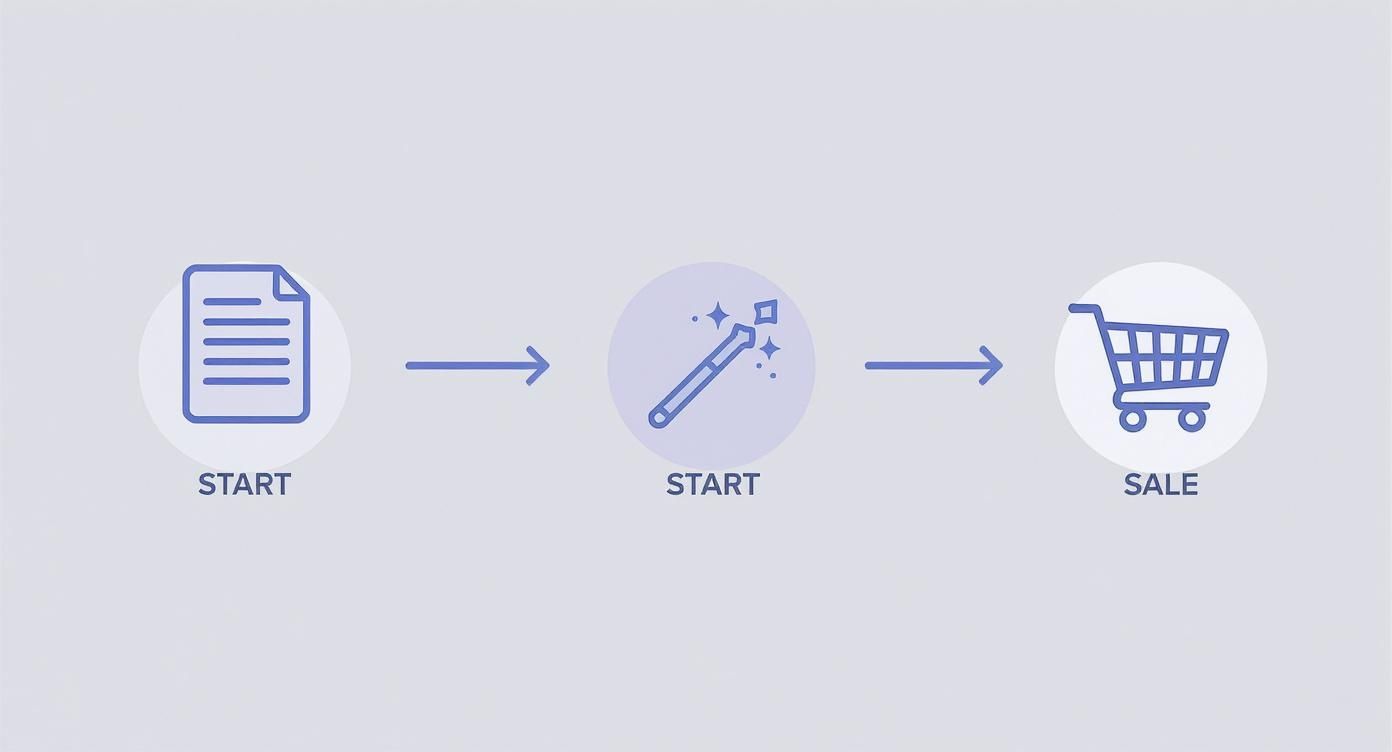
Diese Grafik macht deutlich: Das Design ist erst der Anfang. Die anschließende Vermarktung ist mindestens genauso wichtig, und hier kommen Plattformen wie alfima.io ins Spiel, die dir den Verkaufsprozess erleichtern.
Ein professionell gestaltetes PDF ist mehr als nur Information – es ist das digitale Aushängeschild deiner Expertise. Jeder Klick, jede Seite und jedes Designelement trägt zum Gesamterlebnis deiner Kunden bei.
Das Tolle an Canva ist, dass der PDF-Editor so intuitiv ist, dass du dich voll und ganz auf deine Inhalte konzentrieren kannst, ohne dich mit komplizierter Technik herumschlagen zu müssen.
Egal, ob du ein bestehendes PDF importierst und überarbeitest oder ein komplett neues Dokument von Grund auf erstellst – am Ende hältst du nicht nur irgendeine Datei in den Händen. Du hältst den ersten Entwurf deines fertigen digitalen Produkts in den Händen, bereit für den nächsten großen Schritt: den Verkauf mit alfima.io.
Wichtige Design-Tipps für PDFs, die sich verkaufen
Gutes Design ist kein nettes Extra – es ist ein knallharter Verkaufsfaktor. Es entscheidet darüber, wie wertvoll dein digitales Produkt wahrgenommen wird und ob du dich von der Masse abhebst. Ein professionelles Layout strahlt Kompetenz und Qualität aus, noch bevor jemand auch nur ein einziges Wort gelesen hat.

Deine Markenidentität ist dabei das A und O. Nutze dein Logo, deine Markenfarben und deine Hausschriften konsequent in jedem einzelnen PDF. Diese Einheitlichkeit schafft sofort Vertrauen und sorgt dafür, dass deine Marke im Kopf bleibt.
So machst du deine Inhalte wirklich lesbar
Die besten Infos bringen nichts, wenn sie mühsam zu lesen sind. Gib deinen Inhalten daher genug Luft zum Atmen. Weißraum (also freie Flächen) ist dein bester Freund, um den Blick des Lesers gezielt auf das Wesentliche zu lenken und nicht zu überfordern.
- Kontrast ist alles: Achte auf einen klaren Kontrast zwischen Text und Hintergrund. Klassisches Schwarz auf Weiß ist nicht ohne Grund der Standard – es funktioniert einfach am besten.
- Schriftarten mit Bedacht wählen: Für längere Texte sind schnörkelige Schriften tabu. Beschränke dich auf maximal zwei bis drei verschiedene Schriftarten, um ein aufgeräumtes, professionelles Bild zu wahren.
- Keine Kompromisse bei der Bildqualität: Verwende ausschließlich hochauflösende, scharfe Bilder und Grafiken. Alles, was verpixelt oder unscharf aussieht, wirkt billig und senkt den Wert deines gesamten Produkts.
Dein PDF soll nicht nur informieren, es soll auch visuell überzeugen. Jedes Design-Element muss deine Botschaft unterstützen und das Lesen zu einem angenehmen Erlebnis machen.
Tools wie Canva sind in der deutschen Kreativ-Szene so beliebt, weil sie genau das ermöglichen: professionelle Optik ohne großen Aufwand. Viele nutzen die Plattform, um ihre Marketingstrategien visuell aufzuwerten – ein Trend, der durch den Vormarsch von KI-Technologien nur noch stärker wird. Mehr dazu, wie Marketing und KI zusammenspielen, erfährst du im Bericht von Canva.
Mit diesen Grundregeln im Hinterkopf baust du ein solides Fundament für ein PDF, das deine Kunden nicht nur lesen, sondern lieben werden. Und wenn das Design erst einmal steht, folgt der nächste logische Schritt: der automatisierte Verkauf. Plattformen wie alfima.io können dir genau das abnehmen, sodass du dich wieder auf deine eigentliche Stärke konzentrieren kannst – großartige Inhalte erstellen.
Das perfekte PDF für deine digitalen Produkte exportieren
Der Export ist der Moment, in dem sich die ganze Arbeit an deinem digitalen Produkt auszahlt. Genau hier entscheidet sich, ob dein Workbook, E-Book oder Guide professionell rüberkommt und deine Kunden begeistert. Canva macht diesen Schritt zwar super einfach, aber die richtige Einstellung zu wählen, ist absolut entscheidend für die Qualität und das Nutzererlebnis.

Im Grunde musst du nur zwei Optionen kennen: „PDF Standard“ und „PDF Druck“. Für digitale Produkte, die du online verkaufst und die am Bildschirm gelesen werden, ist „PDF Standard“ so gut wie immer die beste Wahl. Warum? Diese Einstellung verkleinert die Bilder automatisch und hält die Dateigröße schön schlank. Das bedeutet, deine Kunden können das Produkt blitzschnell herunterladen – ein riesiger Pluspunkt für die Zufriedenheit.
Farbprofile und Dateigröße – die kleinen, aber wichtigen Details
Ein technischer Aspekt, der oft unter den Tisch fällt, ist das Farbprofil. „PDF Standard“ nutzt das RGB-Farbprofil (Rot, Grün, Blau), das speziell für digitale Bildschirme gemacht ist. So kannst du sicher sein, dass die Farben auf Laptops, Tablets und Smartphones genauso brillant aussehen, wie du sie in deinem Design angelegt hast.
Tipp aus der Praxis: Bei digitalen Produkten ist eine kleine Dateigröße kein nettes Extra, sondern ein Muss. Kunden wollen sofort loslegen. Lange Ladezeiten führen schnell zu Frust und können im schlimmsten Fall sogar den Eindruck deines Produkts schmälern.
Das Gegenstück, „PDF Druck“, arbeitet mit dem CMYK-Farbprofil. Das ist ausschließlich für den physischen Druck gedacht und würde für den digitalen Gebrauch nur zu unnötig riesigen Dateien führen, die niemand herunterladen will.
Canva PDF-Exportoptionen im Vergleich
Um die Entscheidung noch einfacher zu machen, habe ich die wichtigsten Unterschiede in dieser Tabelle zusammengefasst. Sie zeigt dir auf einen Blick, wann welche Option die richtige ist.
| Merkmal | PDF Standard | PDF Druck |
|---|---|---|
| Anwendung | Digitale Produkte (E-Books, Workbooks, Guides) | Physische Druckerzeugnisse (Flyer, Poster) |
| Dateigröße | Optimiert, klein | Hochauflösend, groß |
| Farbprofil | RGB (für Bildschirme) | CMYK (für den Druck) |
| Bildqualität | Gute Qualität, komprimiert | Maximale Qualität, unkomprimiert |
Wenn du dich an diese einfache Regel hältst und für deine digitalen Verkäufe konsequent auf „PDF Standard“ setzt, ist die technische Seite schon mal perfekt abgedeckt. Sobald dein PDF fertig exportiert ist, kannst du es direkt auf einer Plattform wie alfima.io hochladen und deinen Verkaufsprozess vollständig automatisieren.
Dein Canva-PDF in ein erfolgreiches Business verwandeln
Herzlichen Glückwunsch, dein PDF ist fertig! Aber jetzt fängt die Reise erst richtig an. Viele sehen das fertige Dokument als Endpunkt, dabei ist es der Startschuss für etwas viel Größeres: ein Geschäftsmodell, das dir automatisiertes Einkommen bringen kann.
Genau hier scheitern viele Kreative. Sie haben eine großartige Idee, ein tolles PDF, aber die technische Umsetzung für den Verkauf wirkt abschreckend. Hosting, Zahlungsanbieter, E-Mail-Marketing – das klingt schnell nach einem riesigen Berg Arbeit. Doch die Zeiten haben sich geändert.
Der automatisierte Weg zum ersten Verkauf
Heute musst du kein Technik-Profi mehr sein, um deine digitalen Produkte erfolgreich zu verkaufen. Statt dich mit unzähligen einzelnen Tools herumzuschlagen, gibt es All-in-One-Lösungen, die dir den Rücken freihalten.
Plattformen wie alfima.io sind genau dafür gemacht. Du lädst dein PDF hoch, erstellst in wenigen Minuten eine schicke Verkaufsseite und verknüpfst dein Zahlungskonto. Das war's schon. Der gesamte Prozess – von der Bestellung über die Bezahlung bis zur Auslieferung an den Kunden – läuft vollautomatisch im Hintergrund.
So gewinnst du wertvolle Zeit und Energie, die du wieder in deine kreative Arbeit stecken kannst, anstatt dich mit Technik herumzuärgern.
Der eigentliche Wert liegt nicht nur in deinem PDF, sondern in dem System, das du darum herum baust. Ein gutes System arbeitet für dich – auch dann, wenn du schläfst.
Diese Automatisierung ist der Schlüssel. Du musst nicht mehr jeden Kunden einzeln betreuen, denn dein Produkt kann unendlich oft verkauft werden, ohne dass du einen Finger rühren musst. Um dein Geschäft weiter anzukurbeln, kannst du deine PDFs übrigens nicht nur verkaufen, sondern sie auch als professionelle Werbeartikel einsetzen, um neue Interessenten zu gewinnen.
Mit dem passenden System wird aus deiner Canva-Anleitung eine echte Einnahmequelle. Wenn du jetzt direkt loslegen willst, findest du hier eine detaillierte Anleitung zum Aufbau deines eigenen Online-Shops für digitale Produkte.
Die häufigsten Fragen zur PDF-Erstellung mit Canva
Am Ende jeder Canva Anleitung für PDF-Produkte tauchen immer wieder dieselben Fragen aus der Praxis auf. Ich habe hier mal die wichtigsten zusammengetragen und beantworte sie kurz und knackig, damit du typische Stolpersteine vermeidest und dich voll auf dein digitales Produkt konzentrieren kannst.
Wie mache ich mein Canva-PDF ausfüllbar?
Ein direkt in Canva erstelltes PDF ist erst einmal statisch, also nicht direkt bearbeitbar. Das ist aber kein Problem. Für digitale Produkte wie Workbooks oder Planer ist es die beste Vorgehensweise, wenn du Linien oder vorgesehene Felder direkt in dein Design einbaust.
Deine Kunden können das PDF dann entweder ganz klassisch ausdrucken oder es in einem PDF-Reader (wie dem Adobe Reader) öffnen und dort digital mit den Kommentar- und Textwerkzeugen ausfüllen. Diese Methode funktioniert auf fast allen Geräten zuverlässig.
Hilfe, meine PDF-Datei ist riesig! Wie kann ich sie verkleinern?
Eine zu große Datei kann schnell zum Dealbreaker werden. Die einfachste Lösung ist, beim Export die Option „PDF Standard“ zu wählen. Dieses Format ist von vornherein für die Nutzung am Bildschirm optimiert und komprimiert die Daten bereits.
Ein weiterer Tipp aus meiner Erfahrung: Lade Bilder nicht in voller Auflösung hoch. Verkleinere sie vorher mit einem Tool deiner Wahl. Wenn du Canva Pro nutzt, gibt es beim Download sogar eine eigene Komprimierungsfunktion, die die Dateigröße noch weiter drückt, ohne dass die Qualität sichtlich leidet.
Ein kleines, schnell ladbares PDF ist kein Luxus, sondern ein entscheidender Teil der User Experience. Niemand wartet gerne, und ein reibungsloser Download ist der erste positive Kontakt, den ein Kunde mit deinem Produkt hat.
Darf ich die Schriften aus Canva für meine Produkte verwenden, die ich verkaufe?
Ja, das darfst du! Alle Schriften in der Canva-Bibliothek, egal ob kostenlos oder Pro, sind für die kommerzielle Nutzung in deinen Designs lizenziert. Das heißt, du kannst deine PDFs, die du mit diesen Fonts gestaltest, ganz legal als digitale Produkte verkaufen.
Um rechtlich komplett abgesichert zu sein, solltest du dich aber auch mit Themen wie dem Widerrufsrecht für digitale Produkte auseinandersetzen.
Wie bekomme ich klickbare Links in mein PDF?
Das ist super einfach und ein starkes Feature, um dein PDF interaktiver zu machen – zum Beispiel für Links zu deiner Website, Social Media oder anderen Produkten.
- Wähle ein Element aus: Klicke einfach auf den Text, das Bild oder die Form, die du verlinken möchtest.
- Finde das Link-Symbol: In der Werkzeugleiste oben rechts erscheint ein kleines Kettensymbol. Klick darauf.
- Füge die URL ein: Jetzt nur noch die vollständige Webadresse einfügen, bestätigen, fertig.
Wenn du das Design als PDF exportierst, sind diese Links im fertigen Dokument aktiv. Wenn du noch mehr solcher Anleitungen und Tipps rund um digitale Produkte suchst, schau doch mal in unserem Ratgeber-Bereich vorbei.
Sobald dein PDF fertig ist, fehlt nur noch der Verkauf. Mit alfima.io kannst du in wenigen Minuten deinen eigenen Shop aufbauen und deine digitalen Produkte vollautomatisch verkaufen. Starte jetzt deine kostenlose Testphase und verdiene dein erstes Geld online – ganz ohne Technik-Stress. Jetzt kostenlos testen auf https://alfima.io